قام الإصدار التالي من محرر الفيديو الشهير Adobe Premiere Pro 2.0 بفحص الابتكارات التي ظهرت في البرنامج من خلال جهود المطورين. بالنسبة لأولئك الذين يرغبون في تحديث معرفتهم، أو الذين بدأوا للتو في تحرير الفيديو في Adobe Premiere Pro 2.0، ستكون هذه المقالة مخصصة، لأن...
وبما أن الوقت قد حان لبدء التمارين العملية لإتقان هذا البرنامج، فسنبدأ من الأساسيات ذاتها، ونكمل المقالة السابقة على طول الطريق. سنقوم بإنشاء مشروع أساسي للغاية، بدءًا من التقاط الفيديو من كاميرا فيديو رقمية وانتهاءً بإنشاء قرص فيديو DVD. لن نتعمق في إعدادات البرنامج أو نتحدث عن طرق التحرير المختلفة، بعد كل شيء، عند العمل مع منتجات Adobe، يمكن إجراء نفس العملية بعدة طرق، ومع مرور الوقت فقط يمكنك تطوير أسلوبك الخاص، إذا جاز التعبير، أسلوب التحرير.
قم بتوصيل كاميرا فيديو miniDV بجهاز الكمبيوتر الخاص بك عبر واجهة IEEE 1394 (اقرأ عن كيفية القيام بذلك وبأي مساعدة). بعد تشغيل Adobe Premiere Pro 2.0، اختر إنشاء مشروع جديد مشروع جديد.
سوف يظهر صندوف حوار مشروع جديد، حيث في علامة التبويب تحميل الإعداد المسبق(تحميل قطعة العمل) في القسم الإعدادات المسبقة المتاحة(الفراغات المتوفرة)، افتح المجلد DV-PALوحدد قطعة العمل معيار 48 كيلو هرتز(هنا نفترض أن المشروع تم إنشاؤه بواسطة مستخدم يعيش في المنطقة التي يعمل فيها النظام صديقعلى سبيل المثال، روسيا).
بالمناسبة، حول الفراغات الأخرى في القائمة ( أدوبي HD-SDI, HDVوآخرون)، محادثة منفصلة، وعلى ما يبدو، ليست سريعة. بطيء جدا فيديو عالي الوضوحبعد كل شيء، يخترق حياتنا، فلا يوجد لاعبون منزليون في السوق يدعمون تشغيل "الفيديو عالي الوضوح". يمكنك قراءة المزيد عن مستقبل الفيديو الرقمي في مقال كيريل كوتشيتكوف "".

كل ما عليك فعله هو إدخال اسم المشروع والنقر على الزر نعم.
لنبدأ على الفور بترتيب الأمور: لتحديد الموقع على القرص الصلب لالتقاط الفيديو، قم بتشغيل الأمر تحرير>التفضيلات>أقراص التسويد.

يختار التقاط الفديو: [مخصص] واضغط على الزر تصفح.

يُنصح هنا بتحديد مجلد موجود على محرك أقراص ثابت منفصل، تم إلغاء تجزئته مسبقًا، وإلا فإنك تخاطر بملاحظة تجميد الصورة لفترة طويلة أو اهتزازها بدلاً من التشغيل العادي للبرنامج.

بعد تحديد المجلد، انقر فوق الزر نعم. في الفصل أقراص الصفرسترى المسار الموصوف طريق: اسم القسم:\ اسم المجلد، ومقدار المساحة الحرة في قسم القرص الثابت المحدد. انقر نعمللخروج من إعدادات المشروع.

لنبدأ في التقاط الفيديو. لاستدعاء نافذة يأسر، اضغط على المفتاح F5أو قم بتشغيل الأمر ملف>التقاط. سيتم فتح نافذة الوحدة الخاصة التي يتم فيها الالتقاط.

في الفصل بيانات المقطع، في نقطة اسم الشريط، أدخل اسم الكاسيت إذا كان لديك العديد منها، من خلال القيام بذلك، سوف تتجنب الارتباك. في نقطة اسم المقطعأدخل اسمًا للمقطع. يجب أن يتم كل هذا مسبقًا، لأنه عندما يتم تقسيم الفيديو الملتقط إلى مشاهد، سيتم إضافة الترقيم تلقائيًا إلى الاسم الذي أدخلته. في نقاط وصفو ملاحظة السجلإذا لزم الأمر، أدخل معلومات الملف وملاحظاتك.

في الفصل يأسرحدد المربع المجاور للعنصر كشف المشهد. إذا تم تحديد خانة الاختيار وكان هناك رمز زمني صحيح على الشريط، بالإضافة إلى الوقت المحدد على كاميرا الفيديو الرقمية، فسيقوم Adobe Premiere Pro 2.0 بتقسيم الفيديو الخاص بك إلى مقاطع منفصلة عند الالتقاط، مع التركيز على اللحظات التي يبدأ فيها التصوير و توقف.

الآن، مع إعادة لف الشريط إلى البداية أو إلى اللحظة المطلوبة، اضغط على زر التسجيل أو مفتاح التشغيل السريع ز. سيتم تشغيل تشغيل الكاميرا تلقائيًا، بناءً على أمر البرنامج.

أثناء عملية الالتقاط، لديك الفرصة لتلقي معلومات حول المقطع الذي تم التقاطه، والوقت الحالي للمشهد، وغياب الإطارات المسقطة، بالإضافة إلى توفر المساحة الحرة على القرص الصلب حيث تقوم بالتقاط الفيديو.
والشيء الجميل في الالتقاط هو أنه يمكن أن يحدث في الخلفية. أثناء الالتقاط، يمكنك، على سبيل المثال، العمل في محرر الرسومات، وإنشاء شعار لشاشة توقف الفيلم، وموارد النظام عند الالتقاط عبر IEEE 1394 مجانية عمليا، فقط القرص الصلب يعمل بجد. وفي الخلفية أيضًا، أثناء الالتقاط، يتم تنسيق المكون الصوتي للمقطع. إذا كنت تريد إيقاف التسجيل، فقط اضغط على الزر قفأو مفتاح الاختصار س.

أغلق النافذة يأسروسترى جميع المقاطع الملتقطة مدرجة في نافذة المشروع.

قم بتشغيل الأمر ملف > حفظأو اضغط على مجموعة المفاتيح السيطرة + س. أيضًا، بشكل افتراضي، كل 20 دقيقة، يقوم البرنامج تلقائيًا بحفظ المشروع (حفظ تلقائي).
لكي لا تخلط بين الملفات العديدة الموجودة في نافذة المشروع، فمن الأفضل تنظيمها. للقيام بذلك، قم بإنشاء المجلد المطلوب عن طريق تشغيل الأمر ملف > جديد > بن (السيطرة +.).

ضع جميع المقاطع التي قمت بالتقاطها فيها. يمكنك إنشاء أي عدد تريده من المجلدات، مع تسمية كل مجلد باسمه الخاص وتخزين المواد التي قمت باستيرادها أو إنشائها (العناوين والصور وموسيقى الخلفية وما إلى ذلك) فيها.

ثم قم بإمساك المجلد المحدد بالمقاطع باستخدام مؤشر الماوس واسحبه إلى النافذة المصدر اليسرى ( مصدر)، ثم حرر زر الماوس. ستظهر جميع المقاطع الموجودة في المجلد في قائمة النوافذ مصدر.

لبدء تشغيل المقطع، يمكنك النقر فوق زر التشغيل، أو عن طريق التمرير فوق مؤشر الوقت الحالي الأزرق باستخدام مؤشر الماوس CTI (مؤشر الوقت الحالي)، قم بتحريكه يدويًا. بعد تحديد اللحظة التي تريد رؤيتها كبداية للمقطع، قم بتعيين نقطة الإدخال ( تعيين في نقطة)، من خلال النقر على الزر المقابل في لوحة النافذة مصدرأو مفتاح الاختصار أنا.


بعد تحديد الإطار المطلوب، قم بتعيين نقطة الخروج ( نقطة الانطلاق)، من خلال النقر على الزر المقابل في لوحة النافذة مصدرأو مفتاح الاختصار يا. سيحدد هذا متى ينتهي المقطع.

بهذه الطريقة، تكون قد قمت "بقص" المقطع، ولم يتبق سوى المادة التي تحتاجها. الآن اضغط على المفتاح تبديل التقاط الصوت والفيديو، وحدد الوضع فيديو. وبذلك تكون من المقطع الموجود في النافذة المصدر ( مصدر)، أزلت الصوت، والآن ستعمل فقط مع مادة الفيديو. إذا كنت بحاجة إلى صوت المقطع في فيلمك، فاترك كل شيء كما هو.

لوضع مقطع "مشذب" على مسطرة الوقت الجدول الزمنيفلنستخدم طريقة التراكب تراكب. للقيام بذلك، انقر فوق الزر المقابل على لوحة النافذة مصدرأو مفتاح التشغيل السريع ( يو). يجب أن يؤخذ في الاعتبار أن تراكب الفيديو يتم تنفيذه فقط للمسار المحدد، ويتم وضع المسار على المخطط الزمني في موقع مؤشر الوقت. من أجل التثبيت CTIإلى بداية المسار، اضغط على المفتاح بيت. ثم تراكب.


سيؤدي هذا إلى نقل مؤشر الوقت الحالي إلى نهاية المقطع. بعد ذلك، قم بقص وتراكب المقاطع الأخرى من قائمة النوافذ مصدر.

إذا كنت تعتقد أن مقاطعك لا تحتاج إلى قطع، فافعل ذلك بشكل أسهل: احصل على مجلد "الفيديو" الذي قمت بإنشائه باستخدام مؤشر الماوس، واسحبه مع محتوياته إلى المخطط الزمني ثم حرر زر الماوس. ستظهر المقاطع بالترتيب على المخطط الزمني.
الصور في النوافذ مصدرو برنامجيبدو مثل هذا:

في النافذة اليسرى مصدرترى إطارًا من مقطع موضوع في هذه النافذة. في النافذة اليمنى برنامجيوجد إطار من مقطع تم وضعه على المخطط الزمني في موقع مؤشر الوقت الحالي.
إذا كنت قد قررت بالفعل أي المقاطع سيتم استخدامها في عملك وأيها لن يتم ذلك، فقم بمسح نافذة المشروع من المواد غير المستخدمة. ويتم ذلك ببساطة: مع الأمر المشروع> إزالة غير المستخدمة.

حان الوقت لإنشاء بطاقة عنوان للفيلم. بالنسبة للمبتدئين، قد يكون القالب مناسبًا، فلنستخدم القالب المتاح. قم بتشغيل الأمر: العنوان> عنوان جديد> بناءً على القالب. سيتم تحميل النافذة قوالب، على الجانب الأيسر يحتوي على قائمة القوالب، وعلى الجانب الأيمن يعرض مظهر القالب المحدد.

حدد قالب السمة وانقر فوق الزر نعم. سيتم تحميل نافذة الوحدة مصمم العنوانمع القالب المختار

حدد أداة أداة الكتابةوحدد أي كائن في القالب معه.


إذا كنت بحاجة إلى تغيير الخط، فسوف يساعدك الزر. تصفح.

سيتم تحميل النافذة تصفح الخطحيث يمكنك اختيار الخط المناسب .

ستظهر التغييرات على الخط على الفور في نافذة القالب.

يمكنك إدخال أي نص يخطر ببالك هنا ووضعه كيفما تريد.

بعد إدخال النص، استخدم اللوحة خصائص العنوانلضبط حجمه.

حدد أداة آلة الاختياربالضغط على المفتاح الخامس، وحدد النص وضعه في وسط الإطار.


في هذه النافذة يمكنك رؤية إطارات رقيقة . هذا منطقة آمنةمناطق أمنية. يضمن الحد الداخلي رؤية عادية للعناوين، ويضمن الحد الخارجي منطقة آمنة للفيديو (تنطبق هذه التوصيات على مشاهدة الفيلم على التلفزيون).
حدد النص الموجود أسفل كلمة فيديو وأدخل الجملة الخاصة بك. ثم استخدم أداة التحديد لتحديد النص الذي أدخلته للتو مرة أخرى.

حاول تطبيق نمط نص خاص عليه. للقيام بذلك في اللوحة أنماط العنواناتصل بقائمة السياق وحدد أمرًا من القائمة إلحاق مكتبة الأنماط.

حدد دليل أنماط النص. بشكل افتراضي، توجد هذه الأنماط في المجلد C:\Program Files\Adobe\Adobe Premiere Pro 2.0\Presets\Styles. للبدء، حدد النمط بالاسم الذي تريده وانقر فوق الزر يفتح.

بعد ذلك في اللوحة أنماط العنوان، مع تحديد النص، انقر نقرًا مزدوجًا فوق النمط المحدد. سوف يتغير النقش على الفور.

يمكنك أيضًا إضافة شعار إلى القالب الحالي. للقيام بذلك، انقر بزر الماوس الأيمن وحدد الأمر الشعار> إدراج الشعار.

سيُطلب منك تحديد ملف شعار؛ يمكن أن يكون هذا أي تصميم قمت بإعداده مسبقًا. حدده وانقر فوق يفتح.
محملة في مصمم العنوانيمكن تغيير حجم الشعار حسب تقديرك. باستخدام أداة التحديد، يمكنك الإمساك بمقابض الحاوية وتغيير حجمها. لتغيير حجم الشعار بشكل متناسب، تحتاج إلى الضغط باستمرار على المفتاح يحول.

لنقل الشعار إلى الخلفية، خلف النص، انقر بزر الماوس الأيمن وقم بتنفيذ الأمر مرتين ترتيب>إرسال للخلف. الشعار، بالطبع، يجب تسليط الضوء عليه.


أغلق النافذة مصمم العنوان، ولا تحتاج إلى حفظ أي شيء، حيث أن جميع العناوين موجودة بالفعل داخل المشروع، ولن تفقدها أبدًا. ستظهر شاشة التوقف التي قمت بإنشائها في قائمة نافذة المشروع.

اضبط مؤشر الوقت على المخطط الزمني على بداية المسار بالضغط على بيت. مع تحديد قالب العنوان في نافذة المشروع، قم بالتراكب بالضغط على ( يو).

الآن سيكون من الجيد اتخاذ قرار بشأن التصميم الصوتي للفيلم. قم بإنشاء مجلد جديد باسم صوتي، وانقر عليه بزر الماوس الأيمن. حدد العنصر من قائمة السياق يستورد.

ابحث عن ملف صوتي، مثل مقطوعة موسيقية، وانقر فوق الزر يفتح.

يظهر الملف المستورد في نافذة المشروع.

انقر الآن على ملف الصوت sound.mp3 الذي يظهر في نافذة المشروع باستخدام مؤشر الماوس واسحبه إلى النافذة مصدر. استمع إليها وبالطريقة المألوفة لك بالفعل (مع المفاتيح أناو يا) قطع المناطق غير الضرورية، على سبيل المثال، المقدمة هادئة للغاية وغير ملحوظة للمشاركة في الفيلم.

اضبط مؤشر الوقت على المخطط الزمني على بداية المسار مرة أخرى بالضغط على المفتاح بيت. لوضع مقطوعة موسيقية على المخطط الزمني، استخدم طريقة التراكب مرة أخرى تراكب. للقيام بذلك، انقر فوق الزر المقابل على لوحة النافذة مصدرأو مفتاح التشغيل السريع ( يو).
لتغيير حجم عرض المخطط الزمني، يمكنك استخدام كل من شريط التمرير ومفاتيح التشغيل السريع ( - ) و ( + ). يمكن أيضًا أن تكون طريقة تغيير المقياس هذه مريحة جدًا: اضغط باستمرار على المفتاح بديل، حاول تدوير عجلة الماوس في اتجاه أو آخر.

بعد زيادة مقياس العرض، يمكنك زيادة ارتفاع مسار الفيديو المفتوح من أجل الوضوح، للقيام بذلك، اضغط على مجموعة المفاتيح السيطرة + أعلى(سهم للاعلى).
كيف يبدأ الفيلم عادة؟ تظهر شاشة التوقف أو الاعتمادات فجأة على الشاشة مثل أداة جاك إن ذا بوكس؟ بالطبع لا! في أغلب الأحيان تظهر الأشياء بسلاسة، ويتم ذلك خصيصًا للمشاهد، حتى لا يزعجه منذ بداية الفيلم. دعونا نفعل ذلك أيضا. اسمح لشاشة التوقف الخاصة بك بالخروج بسلاسة من الخلفية السوداء والدخول إليها بسلاسة. للقيام بذلك، حدد معلمة العرض من القائمة المنسدلة للمسار العتامةوتعيين النقاط الرئيسية على المسار، ستكون أربع نقاط كافية: اثنتان في بداية شاشة التوقف واثنتان في النهاية، كما في الشكل. في الإصدارات السابقة من البرنامج، كان من الممكن تعيين هذه النقاط باستخدام الأداة قلم، يمكنك الآن إضافة النقاط الرئيسية باستخدام أداة التحديد آلة الاختيار (الخامس)، أثناء الضغط باستمرار على المفتاح كنترول. بعد ذلك، اسحب نقطتي البداية والنهاية الرئيسيتين إلى أسفل مسار الفيديو باستخدام الماوس - وبالتالي ستضبط شاشة التوقف على الشفافية الكاملة في هذه الأماكن.

يرجى ملاحظة أن استخدام مفاتيح التشغيل السريع لنافذة معينة لا يكون ممكنًا إلا إذا كانت نشطة ومحاطة بحدود برتقالية.
[وصف البرنامج
تُستخدم إصدارات Adobe Premiere على نطاق واسع في التلفزيون والسينما الحديثة. بمساعدتها، يتم تحرير البرامج التلفزيونية والأفلام الشعبية. يتلقى كل إصدار جديد إمكانيات تقنية إضافية. على سبيل المثال، نظام تحرير متعدد الكاميرات محسّن، ووظائف القطع السريع وتحويل الفيديو، والتخصيص العميق لطبقات الفيديو، وغيرها الكثير.
يتم توفير البرنامج في حزمة واحدة مع منتجات Adobe الأخرى. ومن الجدير بالذكر أدائها العالي والاستقرار. التوزيع هو برنامج تجريبي. فترة الاستخدام المجانية هي 30 يومًا، وبعد ذلك سيتعين عليك دفع مبلغ كبير لشراء النسخة الكاملة.
إذا كنت مهتمًا ببرنامج تحرير الفيديو، فاطلع على نظير هذه الأداة المساعدة -

المهام
- 1 التشذيب واللصق وتحويل البكرات.
- 2 وظيفة التقاط الفيديو من مصادر مختلفة.
- 3 العديد من صيغ التحويل للفيديو والصوت.
- 4 يدعم الصوت متعدد القنوات.
- 5 إضافة تأثيرات ثلاثية الأبعاد للفيديو.

التنسيقات
- 1 التنسيقات الرقمية HD، HDV، SD.
- 2 استيراد كويك تايم.
- 3 دعم الصوت دولبي 5.1.
- 3 ملحقات VST.
مميزات البرنامج
تستغرق الأداة المساعدة Adobe Premiere Pro وقتًا طويلاً للتنزيل والتثبيت، وتزن كثيرًا، وتستهلك موارد الكمبيوتر، ولكنها: لا تتيح لك إنشاء مقاطع فيديو فحسب، بل تتيح لك إنشاء أفلام حقيقية وعالية الجودة. يحتوي البرنامج المقدم على واجهة مستخدم أصلية وسلسة وسهلة الاستخدام ويسعد العمل معها بكل بساطة.
لإتقان المهارات الأساسية والمتقدمة في العمل مع أداة تحرير الفيديو غير الخطية، ستحتاج إلى دراسة شاملة للمواد التدريبية المختلفة وتحليل مفصل لمقاطع الفيديو المخصصة للتفاعل مع التطبيق. لن تتمكن من إتقان الأداة المساعدة "على الفور" أو "مرة واحدة"، نظرًا لأن هذا المنتج مصمم للمحترفين وليس للمبتدئين. إذا كنت بحاجة إلى تحرير الفيديو دون الخوض في تعقيدات البرامج المعقدة، فاستخدم أداة مساعدة بسيطة ومفهومة - النسخة الروسية
التوافق
Adobe Premier Pro CS6 متوافق مع أنظمة تشغيل Windows (7، 8، 8.1) ونظام التشغيل Mac OS (الإصدارات 10.7-10.9)، لكليهما - 64 بت فقط. للتثبيت والمساحة الإضافية، ستحتاج إلى حوالي 10 جيجابايت من مساحة القرص الصلب، وقيمة ذاكرة الوصول العشوائي - 4 جيجابايت على الأقل. دقة الشاشة المقبولة هي 1280×800.
تحياتي للقراء وزوار مدونتي! في هذه المراجعة سأخبركم عن أحد برامج أدوبي – Adobe Premiere Pro: عن وظائفه وإمكانياته الرئيسية. سنحاول أيضًا معرفة ما إذا كان تحرير الفيديو الاحترافي في Adobe Premiere Pro متاحًا لمستخدم غير محترف.
لا يتم إنشاء ملفات الفيديو الجميلة باستخدام الكاميرا فقط. تتطلب معالجة اللقطات منتجًا قويًا يمكنه إضافة مجموعة من المؤثرات الخاصة إلى الفيديو وتحسين العرض المرئي للمادة. شاهد كيف تمكن الشباب من تحرير مقطع فيديو عن رحلتهم إلى فيتنام. يمكن إجراء تحرير الفيديو الاحترافي هذا في Adobe Premiere Pro.
دلائل الميزات
يحتوي البرنامج على منطقة عمل خاصة به، والتي تحتاج إلى التعود عليها. لا توجد صعوبات خاصة في التعلم، ما عليك سوى الاقتراب قليلاً من إمكانيات المنتج وسيصبح تحرير الفيديو بسيطًا ومفهومًا.
تتميز مساحة العمل بواجهة مرنة، حيث يمكن لكل مستخدم تخصيصها لنفسه.
للعمل مع البرنامج، يجب أن تكون لديك معرفة أساسية بالفيديو، ولا سيما نسبة العرض إلى الارتفاع للإطارات، ومعدل الإطارات، والمسح الضوئي وغيرها.
يجب تعلم كل هذه المفاهيم الأساسية من أجل إدارة إمكانيات Adobe Premiere Pro CC بمهارة. تتم معالجة السطر الرئيسي من الملفات باستخدام لوحة TimeLine، ويمكن إضافة مقاطع جديدة هنا عن طريق فرزها. توجد لوحة المصدر لمعاينة المقاطع.
من أين تبدأ دراسة البرنامج
يجب أن تبدأ في تعلم البرنامج من منظور التحرير ثلاثي النقاط وإضافة المقاطع إلى الموقع المحدد في كتلة TimeLine.
يتيح لك Premiere Pro CC إنشاء فيديو مذهل من العديد من المقاطع باستخدام غرزة خاصة تزيل مظهر الانتقال.
هناك الكثير من الخيارات للصق الإطارات معًا، وهذا يفتح مجالًا واسعًا من النشاط للشخص الذي يمتلك البرنامج. تضيف التأثيرات والانتقالات المختلفة الأصالة إلى المقطع النهائي.
مثل أي منتج Adobe، يحتوي Premiere Pro CC تحت تصرفه على عدد كبير من مفاتيح الاختصار، مما يؤدي إلى تبسيط العمل في البرنامج إلى حد كبير.
يمكن تعيين بعض الأوامر مفاتيح الاختصار الخاصة بها.
لتوفير الراحة وسهولة تحرير المقاطع الفردية، يتم التعرف عليها في وضع الألوان. وهذا يعطي توجيهًا جيدًا للمشروع مع عدد كبير من الأجزاء المتداخلة. بشكل منفصل في البرنامج، يمكنك معالجة المسارات الصوتية وإضافة التأثيرات. للعمل مع الصوت، تحتاج إلى فهم المعلمات الأساسية للصوت، مثل أخذ العينات وعمق البت وما إلى ذلك.
في Adobe Premiere Pro CC، يمكنك بسهولة تدوير دفق الفيديو وتغيير مقياس العرض وتطبيق الشفافية وإضافة مرشحات أخرى.
تشمل التأثيرات شائعة الاستخدام تسريع التسجيل وتحويل المقطع وأوضاع المزج والإخفاء غير اللامع. بالإضافة إلى ذلك، عند معالجة الفيديو، من الممكن استخدام المعلمات المتحركة. يؤدي هذا إلى تحسين اهتمام المشاهد بالفيديو بشكل كبير.
تتيح لك الإعدادات الدقيقة للبرنامج العمل مع تصحيح ألوان الإطار والدفق بأكمله لنقل المشاعر بشكل أكثر وضوحًا إلى المشاهد. يتضمن هذا أيضًا إعدادات التباين والتشبع.
بمساعدة هذا البرنامج، يتم إنشاء روائع سينمائية مذهلة. على وجه الخصوص، تم تحرير الفيلم العالمي الشهير "Avatar" في Adobe Premiere Pro CC.
اليوم، يمكن للجميع استخدام المنتج، والتعلم ليس بالأمر الصعب، والشيء الرئيسي هو تحديد الهدف والبدء في التحرك نحوه، واستكشاف القدرات الجديدة لهذا المنتج الرائع.
حظا سعيدا لك والنجاح الإبداعي!
Adobe Premiere Pro هو تطبيق يحتوي على مجموعة واسعة من الوظائف المصممة لمعالجة مقاطع الفيديو وتحريرها. توفر الأداة المساعدة القدرة على العمل في وضع متعدد المسارات.
التطبيق قادر على معالجة أي تسجيلات فيديو. باستخدام هذا البرنامج مع Adobe After Effects، يمكنك إنشاء مقاطع فيديو عالية الجودة بتأثيرات ورسومات فريدة.
ومع ذلك، يتطلب البرنامج جهاز كمبيوتر قويًا إلى حد ما لتشغيله. إذا كنت تريد تحرير فيديو عالي الجودة، فيجب عليك استخدام هذا التطبيق، وهو مجاني تمامًا للتنزيل.
كيف يعمل البرنامج
الخطوة الأولى هي تنزيل التطبيق وتثبيته على جهاز الكمبيوتر الخاص بك. تحتوي قائمة البرنامج على لوحتين: المصدر والبرنامج، مما يسمح لك بعرض ومعالجة المسارات بشكل فردي أو المشروع بأكمله مرة واحدة.
يوجد أدناه لوحة متعددة المسارات تتيح لك إضافة تسجيلات الفيديو المطلوبة والمسارات الصوتية والصور إلى المشروع. من الممكن تخصيص كل مسار ومعالجته وفقًا لتفضيلاتك.
يوفر البرنامج القدرة على تخصيص صوت كل مقطع ومقطع، وتحرير الفيديو، وتطبيق التأثيرات المتكاملة، وإجراء التقاط الفيديو، وإدراج ملفات الوسائط المختلفة في الفيديو، وإجراء معالجة عالية الجودة.
الاحتمالات
يحتوي البرنامج على مكتبة واسعة من التأثيرات. بالإضافة إلى ذلك، يمكن إجراء تحرير ملفات الوسائط في وضع المسارات المتعددة. بالإضافة إلى ذلك، يدعم التطبيق المكونات الإضافية. الأداة قادرة أيضًا على العمل مع المسارات الصوتية 5.1. من الممكن التقاط الفيديو من مصادر مختلفة.
المميزات والعيوب
تتيح لك الأداة المساعدة تحرير وتحرير الفيديو بجودة عالية. يتم أيضًا دعم تحرير الفيديو في الوقت الفعلي. التطبيق قادر على العمل مع عدد كبير من التنسيقات. يتم توزيع الأداة المساعدة مجانًا، لذا يمكن لأي شخص يحتاج إلى معالجة عالية الجودة لملفات الوسائط تنزيلها.
ومن بين العيوب يمكننا ملاحظة الحد الزمني للاستخدام المجاني للبرنامج وهو 30 يومًا. بالإضافة إلى ذلك، فإن التطبيق يتطلب الكثير من موارد النظام، لذلك لا يمكن تثبيته إلا على أجهزة الكمبيوتر القوية.
بشكل عام، يعد Adobe Premiere Pro برنامجًا ممتازًا يمكنك من خلاله معالجة ملفات الفيديو بجودة عالية. يستخدم هذا التطبيق من قبل مبرمجي بي بي سي. يوصي العديد من الذين استخدموا هذه الأداة المساعدة باستخدامها للحصول على مقاطع فيديو عالية الجودة. البرنامج مدعوم من قبل جميع أنظمة تشغيل Windows ويحتوي على مجموعة واسعة من الوظائف.
الجانب السلبي للتطبيق هو الفترة التجريبية المجانية، وبعد ذلك يجب عليك شراء مفتاح الترخيص. بالإضافة إلى ذلك، لاستخدام البرنامج، يجب أن تعرف اللغة الإنجليزية. أيضًا، لن يتمكن أصحاب أجهزة الكمبيوتر الضعيفة من استخدام الأداة المساعدة، لأنها تتطلب الكثير من موارد النظام.
في هذه الحالة، فمن المستحسن استخدام مماثلة
التطوير الذي لا يتطلب الكثير من موارد النظام وله وظائف أقل. هذا التطبيق هو Free Video Dub، والذي يتم توزيعه مجانًا ويسمح لك بإجراء معالجة فيديو بسيطة.
يجب عليك تنزيل البرنامج من المورد الرسمي للشركة المصنعة أو من مصدر موثوق به حتى تتمكن من الاستفادة من جميع وظائف الأداة المساعدة. عند التنزيل، يجب عليك التحقق من المعلومات بحثًا عن الفيروسات التي يمكن أن تلحق الضرر به من خلال اختراق النظام.
احتفلت شركة Adobe مؤخرًا بأحد برامج تحرير الفيديو الأكثر شهرة في السوق، وهو Adobe Premiere (Pro).
Adobe: "نشكر كل من جعل من Premiere Pro أداة تحرير الفيديو والوسائط المتعددة الأكثر شيوعًا في العالم. ونتطلع إلى رؤية المزيد من الأعمال الرائعة التي تم إنشاؤها باستخدام Premiere Pro من المخرجين وصانعي مقاطع الفيديو الموسيقية."
دعونا نتتبع تاريخ إنشاء Adobe Premiere:
 - تاريخ الإصدار: ديسمبر 1991. العمل على منصة: Apple Mac OS.
- تاريخ الإصدار: ديسمبر 1991. العمل على منصة: Apple Mac OS.
الميزات الرئيسية للإصدار: الوسائط المتعددة QuickTime ودعم تنسيق VideoSpigot، ودعم تنسيق PICT، ودعم إنشاء أفلام بدقة 160x120، ودعم الصوت 8 بت، ودعم الإخراج إلى شريط فيديو.
*على شاشة البداية الأولية للبرنامج يوجد نقش "كتبه راندي أوبيلوس". عمل راندي (أو راندي) أوبيلوس في شركة SuperMac (مطور بطاقات التقاط الفيديو) وكان برنامج Premiere يسمى في الأصل ReelTime. لقد كان المبرمج الوحيد واستغرق الأمر 10 أشهر. بعد ذلك، تم بيع هذا البرنامج لشركة Adobe وقاموا بإصداره كـ Premiere 1.0. لم يكن راندي أوبيلوس "متوترًا" بشأن عملية الشراء هذه، وانضم إلى Adobe بعد شراء البرنامج.
عمل راندي أوبيلوس في شركة Adobe على الإصدارات الأربعة الأولى من محرر الفيديو Adobe Premiere وكان أحد المطورين الرئيسيين. ثم تلقى دعوة إلى Macromedia لإنشاء محرر فيديو جديد تمامًا، KeyGrip، يعتمد على Apple QuickTime.
حصل هذا المشروع (الذي استمر العمل عليه لمدة أربع سنوات) في Macromedia لاحقًا على الاسم التالي: Final Cut Pro. تم عرض برنامج تحرير الفيديو Final Cut Pro (الإصدار 0.9 ألفا) لأول مرة علنًا في عام 1998 في مؤتمر NAB، وكان منتجًا متعدد المنصات (يدعم كلا النظامين الأساسيين: Mac وWindows). لم يتم إجراء العرض التوضيحي الخاص في منصة Macromedia الرئيسية. يعمل إصدار Mac مع بطاقة فيديو Truevision RTX، والتي يمكنها معالجة دفقين فيديو مع عدد محدود من التأثيرات في الوقت الفعلي.
ولكن، في النهاية، تم بيع المشروع لشركة Apple، حيث كانت Macromedia في ذلك الوقت تبيع "أصولها غير الأساسية" التي لم تكن مرتبطة بمنتجات الويب. وفي عام 1999، تم إصدار برنامج Final Cut Pro 1.0، والذي تلقى على الفور دعمًا مدمجًا لتنسيق DV الشهير. نظرًا لأن محطة العمل PowerMac G3 (M5183) تحتوي على منفذي DV مدمجين (IEEE1394a 6-pin)، لم تكن هناك حاجة لشراء بطاقة التقاط باهظة الثمن.
 بالإضافة إلى الميزة الرئيسية لـ Final Cut Pro - الأجهزة "الأصلية"، والتي لعبت أيضًا دورًا كبيرًا في الترويج للبرنامج، وهي حقيقة أنه في نفس معرض NAB، أعلنت Avid أنها ستترك منصة Mac.
بالإضافة إلى الميزة الرئيسية لـ Final Cut Pro - الأجهزة "الأصلية"، والتي لعبت أيضًا دورًا كبيرًا في الترويج للبرنامج، وهي حقيقة أنه في نفس معرض NAB، أعلنت Avid أنها ستترك منصة Mac.
تم الاستحواذ على شركة Maromedia في النهاية (18 أبريل 2005) من قبل منافسها الرئيسي Adobe Systems، لكنها لم تحصل على Final Cut Pro وRandy Ubillos.
أنهى راندي أوبيلوس مسيرته المهنية كرئيس لقسم برامج الصور والفيديو في شركة Apple. وتحت قيادته، تم إنشاء Aperture وFinal Cut Pro، بالإضافة إلى نقل iPhoto وiMovie إلى iPhone وiPad. تقاعد في عام 2015 بعد أن عمل في منتجات Apple لمدة 20 عامًا وساهم في منافس Adobe Premiere Pro الجديد، Apple Final Cut Pro X.
 - تاريخ الإصدار: سبتمبر 1992. العمل على منصة: Apple Mac OS.
- تاريخ الإصدار: سبتمبر 1992. العمل على منصة: Apple Mac OS.
الميزات الرئيسية للإصدار: دعم التقاط الفيديو والصوت QuickTime، وإنشاء العناوين، وإنشاء التسلسلات (Sequence)، ونوافذ البناء، ودعم الحركة البطيئة / تسريع الحركة، ومرشح الصوت 5x و41x الفيديو، والمؤثرات الخاصة 49x، 16 -بت، دعم الصوت 44 كيلو هرتز، مقدمة لتنسيق ملف شريط الأفلام، دعم التسلسلات المرقمة PICT، دعم EDL، استيراد نص Illustrator، دعم الرمز الزمني SMTPE.
 - تاريخ الإصدار: أغسطس 1993. العمل على منصة: Apple Mac OS.
- تاريخ الإصدار: أغسطس 1993. العمل على منصة: Apple Mac OS.
الميزات الرئيسية للإصدار: مسارات صوتية استريو 99x، مسارات فيديو 97x، إشارة فيديو من الشاشة، حركة البكسل الفرعي ومنطقة العرض، رقمنة الدفعة، عرض معدل الإطار الكامل من القرص الصلب، عنوان نافذة ممتد.
دعم العمل مع بطاقات التقاط الفيديو: Sigma Designs "MovieMovie" وSuperMac Spigot Tape II.
- تاريخ الإصدار: سبتمبر 1993. العمل على منصة: مايكروسوفت ويندوز.
الميزات الرئيسية للإصدار: دعم تنسيق الفيديو 24 بت AVI وQuickTime، دعم تنسيق Autodesk Animator، دعم تنسيقات الصوت: AVI، AIFF، وWAV، دعم الصور الثابتة (Photoshop، BMP، DIB، PICT، PCX، تنسيقات TIFF)، ومسارات فيديو 2x، ومسار صوتي 3x، ومسار انتقال وتراكب 1x.
لا يوجد دعم EDL، والعنوان، والحركة، وتتوفر عناصر التحكم في الجهاز في ذلك الوقت في إصدار Adobe Premiere 3.0 (Mac OS).
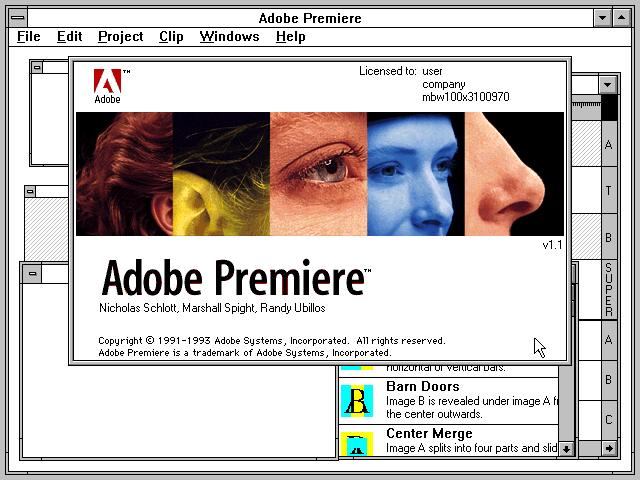 - تاريخ الإصدار: فبراير 1994. العمل على منصة: مايكروسوفت ويندوز.
- تاريخ الإصدار: فبراير 1994. العمل على منصة: مايكروسوفت ويندوز.
الميزات الرئيسية للإصدار: وحدة التقاط الفيديو AdobeCap، ودعم الرسومات الموسعة وملفات الصوت، ودعم ملفات TARGA وADPCM، ودعم استيراد تسلسلات الصور.
 - تاريخ الإصدار: يوليو 1994. العمل على منصة: Apple Mac OS.
- تاريخ الإصدار: يوليو 1994. العمل على منصة: Apple Mac OS.
الميزات الرئيسية للإصدار: القدرة على تراكب 97 مسار فيديو ومسارات x2 للانتقالات، ونافذة القطع، والمعاينة الديناميكية، والتحرير المخصص للمرشحات وإنشاء التحولات، ومرشحات التسريع والتباطؤ، والتقاط الدفعات، والتقاط فترة زمنية منفصلة من فيديو (التقاط الفاصل الزمني)، ودعم تنسيق NTSC 29.97 إطارًا في الثانية.
 - تاريخ الإصدار: ديسمبر 1994. العمل على منصة: مايكروسوفت ويندوز.
- تاريخ الإصدار: ديسمبر 1994. العمل على منصة: مايكروسوفت ويندوز.
الملامح الرئيسية للإصدار: يحتوي على كافة ميزات Adobe Premiere 4.0 لنظام التشغيل Macintosh.
- تاريخ الإصدار: أكتوبر 1995. العمل على منصة: Apple Mac OS.
الميزات الرئيسية للإصدار: مكون إضافي لإنشاء فيديو على قرص مضغوط (CD-ROM Movie Maker Plug-in)، أداة تحليل معدل البيانات، Power Macintosh-native Sound Manager 3.1.
 - تاريخ الإصدار: أبريل 1996. العمل على منصة: مايكروسوفت ويندوز.
- تاريخ الإصدار: أبريل 1996. العمل على منصة: مايكروسوفت ويندوز.
الميزات الرئيسية للإصدار: بنية 32 بت (دعم أنظمة التشغيل Windows 95 وNT)، دعم أسماء الملفات الطويلة، تجميع الخلفية، صانع أفلام Batch، دعم دقة 4K، دعم النقر بزر الماوس الأيمن، أداة إلغاء التثبيت.
أدوبي بريميير 4.2 لرسومات السيليكون- تاريخ الإصدار: يوليو 1997. العمل على منصة: UNIX/SGI.
الميزات الرئيسية للإصدار: إصدار خاص لمنصة SGI O2، وتكامل IRIX 6.3، وإصدارات محسنة من المكونات الإضافية الانتقالية والمؤثرات الخاصة المستندة إلى محرك OpenGL، والمكونات الإضافية المتخصصة على منصة Silicon Graphics لإنشاء مواد ثلاثية الأبعاد والفيديو.
 - تاريخ الإصدار: مايو 1998. العمل على الأنظمة الأساسية: Microsoft Windows وApple Mac OS.
- تاريخ الإصدار: مايو 1998. العمل على الأنظمة الأساسية: Microsoft Windows وApple Mac OS.
الميزات الرئيسية للإصدار: محرك برنامج جديد، متعدد المنصات، واجهة Adobe Premiere 5.0 أصبحت أكثر بساطة، فهي تقلل من فوضى الشاشة، عرض الفيديو متاح الآن على شاشتين - المصدر والبرنامج، محرر نافذة العنوان، القدرة على وضع النقاط الرئيسية بالنسبة لمرشحات الصوت والفيديو (مرشحات الصوت والفيديو القابلة للإطار الرئيسي)، يتيح المخطط الزمني المحسن طي المسارات، ودعم المشاريع التي تصل مدتها إلى 3 ساعات.
دعم برنامج الترميز Sorenson QuickTime الجديد.
يقدم Premiere 5.0 مجموعة متنوعة من أدوات الصوت، بما في ذلك مرشح الصوت الجديد: Equalize، والذي يتيح لك ضبط النطاق اللوني للمسار الصوتي الخاص بك.
في نافذة المشروع، يمكنك الآن إنشاء مجلدات حيث يمكنك وضع المحتوى. يمكنك أيضًا تعطيل/تمكين عرض خيارات معينة في نافذة المشروع باستخدام خيارات نافذة المشروع.
 - تاريخ الإصدار: أكتوبر 1998. العمل على الأنظمة الأساسية: Microsoft Windows وApple Mac OS.
- تاريخ الإصدار: أكتوبر 1998. العمل على الأنظمة الأساسية: Microsoft Windows وApple Mac OS.
الميزات الرئيسية للتحديث: دعم بعض ميزات QuickTime 3.0 (مثل تصدير برامج ترميز الصوت: IMA 4:1 وQdesign Music وQualComm PureVoice، ولكن لم يتم تنفيذ دعم العديد من انتقالات QuickTime 3.0 الداخلية، بالإضافة إلى مرشح الفيديو Aged Film )، يدعم DPS الإدراك، والمعاينة المستندة إلى ذاكرة الوصول العشوائي (RAM)، والتصدير الذكي (يستخدم التصدير ملفات المعاينة المقدمة بالفعل)، ودعم المعالج متعدد الخيوط.
*تم إصدار نسخة من Adobe Premiere 5.0، والتي تمت إعادة كتابة محركها من الصفر، قبل أن تصبح جاهزة تمامًا. السبب: تعديل توقيت إصدار الإصدار الجديد ليتزامن مع إصدار التقرير الربع سنوي لشركة Adobe Systems لسوق أسهم NASDAQ (NASDAQ:ADBE). تم تسريع جميع النتائج وتصحيحها في تحديث Adobe Premiere 5.1.
 - تاريخ الإصدار: يناير 2001. العمل على الأنظمة الأساسية: Microsoft Windows وApple Mac OS.
- تاريخ الإصدار: يناير 2001. العمل على الأنظمة الأساسية: Microsoft Windows وApple Mac OS.
الميزات الرئيسية للإصدار: دعم فيديو الويب وتنسيقات DV، ودعم OHCI، ومحرر العنوان، ولوحة القصة، وخلاط الصوت، والإطارات الرئيسية في المخطط الزمني.
 - تاريخ الإصدار: أغسطس 2002. العمل على الأنظمة الأساسية: Microsoft Windows وApple Mac OS.
- تاريخ الإصدار: أغسطس 2002. العمل على الأنظمة الأساسية: Microsoft Windows وApple Mac OS.
الميزات الرئيسية للإصدار: المعاينة في الوقت الحقيقي، عنوان Adobe الخاص، دعم التصدير إلى DVD بتنسيق MPEG-2.
 (أدوبي بريمير 7.0) – تاريخ الإصدار: 21 أغسطس 2003. العمل على منصة: مايكروسوفت ويندوز.
(أدوبي بريمير 7.0) – تاريخ الإصدار: 21 أغسطس 2003. العمل على منصة: مايكروسوفت ويندوز.
الميزات الرئيسية للإصدار: كود المصدر المعاد كتابته بالكامل للبرنامج، والجداول الزمنية المتعددة والمتداخلة، وأدوات تصحيح الألوان، وتحرير الصوت على مستوى العينة، والمؤثرات الصوتية للمسارات الفردية، ودعم الصوت 5.1، ودعم الأجهزة لمرشحات الصوت VST وASIO، تصدير AAF، مفاتيح التشغيل السريع القابلة للتخصيص. تم تقديم برنامج Adobe Media Encoder.
كان برنامج التحرير غير الخطي Adobe Premiere 6.5 هو المنتج الأكثر شعبية في السوق الاحترافية. لقد تأخرت Adobe في تحديثه لفترة طويلة، ونتيجة لذلك، ظهر منتج جديد بشكل أساسي، يعتمد على محرك جديد: Adobe Premiere Pro. لم يعتبر جميع مستخدمي Adobe Premiere 6.5 أن تحديث البرنامج هذا ناجح، لأن... تم تغيير تصميم البرنامج بشكل جذري، والذي كان ينظر إليه بشكل سلبي من قبل العديد من المستخدمين المحافظين، تحول البرنامج فقط إلى طريقة أحادية المسار لتراكب التحولات، بالإضافة إلى أن Premiere Pro تبين أنه "خام" تمامًا، على سبيل المثال، الفيديو وحدة الالتقاط لم تعمل بشكل صحيح. لم يتمكن من العمل في الخلفية، كما قام أيضًا بإرجاع شريط الفيديو إلى كاميرا الفيديو عند البحث عن مشهد، مما قلل بشكل كبير من مورد مسار الشريط الخاص به. ونقطة أخرى مهمة: تم ضمان التشغيل الصحيح فقط على المعالجات التي تدعم مجموعة تعليمات SSE2، وبالتالي استبعاد نسبة كبيرة من مستخدمي معالجات AMD AthlonXP، وهو معالج شائع إلى حد ما في ذلك الوقت.
 - تاريخ الإصدار: 24 مايو 2004. العمل على منصة: مايكروسوفت ويندوز.
- تاريخ الإصدار: 24 مايو 2004. العمل على منصة: مايكروسوفت ويندوز.
ميزات الإصدار الرئيسية: مدير المشروع، دعم Panasonic 24p، التأثيرات المفضلة، إنشاء ملفات Photoshop جاهزة للمشروع، التحميل التلقائي لمكونات After Effects الإضافية المضمنة، دعم حافظة After Effects، تصحيح الألوان بنقرة واحدة، استيراد وتصدير AAF وEDL، جديد مرشحات الصوت DeEsser وDeHummer، وتأثيرات معالج بطاقة الرسومات (GPU) الجديدة، والتحكم في الإطار باستخدام خوارزمية Bezier.
قام مهندسو Adobe بسرعة بإزالة معظم أوجه القصور، وتم إصدار نسخة جديدة من Adobe Premiere Pro 1.5. تبين أن هذا الإصدار مستقر، حيث يتمتع بوظيفة حفظ المشروع تلقائيًا في فترة زمنية معينة، ولم تكن هناك حاجة، كما هو الحال في Adobe Premiere 6.5، للضغط باستمرار على المجموعة: Ctrl + S. تم أيضًا تصحيح وحدة التقاط الفيديو، حيث يمكنها الآن العمل بدون إعادة اللف وفي الخلفية. ولكن كما يحدث غالبًا مع منتجات Adobe، خطوتان للأمام وخطوة للوراء. ظهر التقاط الخلفية، ولكن اختفى تشغيل الفيديو في الخلفية على مسطرة الوقت (كان من الممكن تصغير البرنامج وتنشيط اللوحات الأخرى دون إيقاف التشغيل). لكن مستخدمي Adobe Premiere 6.5 ما زالوا في عجلة من أمرهم للتبديل إلى الإصدار Pro، وتوقف مصنعو بطاقات تحرير الفيديو الخاصة بالأجهزة عن دعم برامج سلسلة Pro، مع الاستثناء الوحيد وهو منتجات Matrox. تم استيعاب بعض الشركات المصنعة من قبل المنافسين، مثل Dazzle، وغيرها من الشركات المصنعة لبطاقات الأجهزة، وأصدرت برامج تحرير غير خطية شائعة جدًا: Canopus Edius، وPinnacle Liquid، والتي جاءت مرفقة بمعداتها. ومستخدمو Adobe Premiere 6.5، الذين اعتادوا على العمل مع بطاقة Canopus DV Storm، لم يختاروا منتج Adobe الجديد، ولكن تطورات المنافسين، والتي كان لها عدد كبير من مزاياها.
- تاريخ الإصدار: 1 مارس 2005. العمل على منصة: مايكروسوفت ويندوز.
الميزات الرئيسية للتحديث: إضافة دعم لكاميرات الفيديو HDV (باستخدام وحدات من Cineform).
وكما هو الحال مع تنسيق DV، تأخرت Adobe في دعم تنسيق HDV، بل تم تنفيذ دعم معوج في تحديث Premiere Pro 1.5.1.
 - تاريخ الإصدار: 17 يناير 2006. العمل على منصة: مايكروسوفت ويندوز.
- تاريخ الإصدار: 17 يناير 2006. العمل على منصة: مايكروسوفت ويندوز.
الميزات الرئيسية للإصدار: واجهة البرنامج المحدثة، مجموعات النوافذ المرتبطة؛ عند تغيير حجم مجموعة واحدة، يتغير حجم المجموعات الأخرى تلقائيًا.
تمت إضافة أوامر جديدة لتكامل منتج Adobe: التحرير في Adobe Audition والتحرير في Adobe Photoshop.
يوجد الآن دعم للعمل مع فيديو 10 بت ومعالجة الألوان الداخلية ذات 32 بت (الحد الأقصى لعمق البت). يستخدم العمل بالألوان تسريع GPU. تأثير جديد: تأثيرات الإضاءة.
Nest (مرفقات تسلسلية متعددة)، Multicam (كاميرا كرتونية مع إمكانية العمل بأربع كاميرات/زوايا)، وحدة تأليف DVD مدمجة (تم استعارتها من البرنامج للمستخدمين المنزليين: Adobe Premiere Elements). يوجد دعم أصلي لتنسيق HDV والتقاط وتحرير التنسيق الأصلي.
أتاحت ميزة Adobe Clip Notes الجديدة تضمين مقطع فيديو في مستند PDF، على سبيل المثال، لإرساله عبر البريد الإلكتروني إلى العميل لمشاهدته مع التعليقات المرتبطة بالرمز الزمني.
قامت Adobe بتأمين الدعم لمنتجها من الشركة المصنعة لبطاقات الإدخال/الإخراج للفيديو الاحترافية AJA في شكل بطاقة AJA Xena.
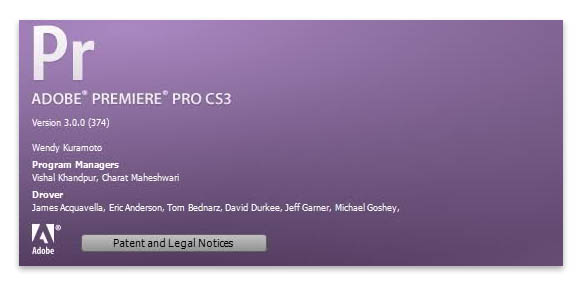 (اسم الرمز: الشهباء) - تاريخ الإصدار: 2 يوليو 2007. دعم النظام الأساسي: Microsoft Windows وApple Mac OS X.
(اسم الرمز: الشهباء) - تاريخ الإصدار: 2 يوليو 2007. دعم النظام الأساسي: Microsoft Windows وApple Mac OS X.
الملامح الرئيسية للإصدار: الإصدار الحالي من البرنامج يسمى Adobe Premiere Pro CS3. وهكذا انتهى الارتباك مع أرقام إصدارات البرنامج: Adobe Premiere 6.5، Premiere Pro 1.0 (7.0)، Adobe Premiere Pro 1.5 و2.0. وجميع البرامج في مجموعات Adobe جاءت بنهاية CS3، باستثناء البرامج الفردية في خط Elements وAdobe Audition. ولكن حتى الآن، يستمر Premiere Pro 7.0 في خلق الارتباك للمستخدمين الجدد.
ركزت Adobe كل جهودها على أكبر أصولها: تكامل البرنامج. تم إصدار مجموعة من البرامج للعمل مع الفيديو، Adobe Production Premium CS3. وقد قام توزيع Adobe Premiere Pro CS3 نفسه بتوسيع وظائفه بشكل كبير عن طريق إضافة برامج جديدة. تمت إزالة وحدة تأليف DVD المضمنة من Premiere Pro CS3. تم أخذ مكانه بواسطة برنامج التأليف الشهير Adobe Encore CS3 مع القدرة على إنشاء أقراص Blu-Ray. كما تم تضمين برنامج Adobe Device Central CS3 كمعيار قياسي للعمل مع الأجهزة المحمولة. بعد شراء شركة Serious Magic، تمت إعادة تسمية منتجاتها وحصلت أخيرًا على الاسم: Adobe Onlocation CS3 - برنامج لمراقبة الفيديو من كاميرا فيديو رقمية عبر واجهة IEEE1394.
عند شراء مجموعة من البرامج: Adobe Production Premium CS3 أو Master Collection CS3، حصل المستخدمون على وظيفة فريدة لا مثيل لها في الصناعة: Adobe Dynamic Link. فهو يسمح لك بالارتقاء بمستوى التكامل بين برامج التوظيف إلى آفاق جديدة. تتضمن المجموعة أيضًا منتجات جديدة للشركة: Adobe Soundbooth CS3 - محرر صوتي لمحرري الفيديو وAdobe Ultra CS3 (Serious Magic Ultra) - مفتاح به مجموعة من المكتبات لإنشاء استوديوهات افتراضية. لكسب استحسان المستخدمين لبرنامج Adobe Premiere Pro CS3، دخلت الشركة في حوار مفتوح ونشرت نسخة تجريبية من Premiere Pro CS3 على خدمة Adobe Labs، حيث يمكن تنزيله مجانًا، وكذلك كتابة رأيك في المنتدى. مع Premiere Pro CS3، عادت Adobe إلى نظام Mac الأساسي (حيث تحولت Apple إلى معالجات Intel مع إصدار محطة عمل Apple Mac Pro 1.1).
هناك أيضًا بعض "القروح القديمة"، حيث لم يكن عمل البرنامج في المشاريع الطويلة أبدًا هو نقطة قوة Adobe Premiere Pro. لذلك، عند العمل باستخدام فيديو HDV، يوصى بالتقاط الفيديو في قطعة واحدة كبيرة، مع إيقاف تشغيل وظيفة اكتشاف المشهد. لسبب ما، تمت إزالة مرشح مفتاح الشاشة الخضراء، وهو أمر ضروري للغاية في الأسر - للعمل مع شاشة خضراء (على الرغم من وجود تأثير أبسط في برنامج Adobe Premiere Elements للمستخدمين المنزليين ويعمل بسهولة في Premiere Pro CS3) .
*الأمر المثير للاهتمام هو أنه قبل الإصدار الرسمي للبرنامج، قامت شركة Adobe بنشر نسخة على موقع Adobe Labs الخاص بها لجميع المهتمين: Adobe Premiere Pro CS3 Beta.
أدوبي بريمير برو CS3 v3.1.0- تاريخ الإصدار: 18 أكتوبر 2007. العمل على الأنظمة الأساسية: Microsoft Windows وApple Mac OS X.
الميزات الرئيسية للتحديث: الاستيراد الأصلي والتصدير والتحرير لـ Panasonic P2 MXF.
أدوبي بريمير برو CS3 v3.2.0- تاريخ الإصدار: 14 أبريل 2008. العمل على الأنظمة الأساسية: Microsoft Windows وApple Mac OS X.
الميزات الرئيسية للتحديث: الاستيراد والتحرير الأصلي لبرنامج Sony XDCAM MXF.
 (اسم الرمز: ايرونسايد) - تاريخ الإصدار: 23 سبتمبر 2008. دعم النظام الأساسي: Microsoft Windows وApple Mac OS X.
(اسم الرمز: ايرونسايد) - تاريخ الإصدار: 23 سبتمبر 2008. دعم النظام الأساسي: Microsoft Windows وApple Mac OS X.
الميزات الرئيسية للإصدار: يحتوي على أكثر من 50 تحسينًا، تم إصدار نسخة من برنامج Adobe Premiere Pro CS4، على محرك محدث، على الرغم من أنه ظل تطبيق 32 بت، ويمكنه تشغيل عدة سلاسل عمليات، وتم تحسينه لـ 64 -بت نظام التشغيل Windows Vista (يسمح هذا للخيوط الفردية باستخدام ذاكرة وصول عشوائي إجمالية أكبر من 3.75 جيجابايت المتوفرة).
لقد أصبح التكامل بين البرامج أكثر إحكاما، وتمت إضافة القدرة الفريدة على التعرف على كلمات نص الكلام. أصبح من الممكن الآن استيراد جميع تنسيقات وحاويات الفيديو الجديدة: P2، XDCAM EX، AVCHD، R3D، MXF، IMX، AVC-Intra. يوجد الآن دعم لبرامج الطرف الثالث: Final Cut Pro، وAvid Media Composer، وDigiDesign Pro Tools. تم دعم المنتج من قبل الشركات المصنعة لبطاقات الإدخال / الإخراج للأجهزة لتحرير الفيديو: AJA، BlackMagic، Matrox. باستخدام البرنامج الإضافي REDCODE، يمكنك الآن تحرير الأفلام باستخدام ملفات R3D الأصلية من كاميرا RED One.
ظهر دعم لتقنية CUDA باستخدام البرنامج المساعد Elemental Accelerator من Elemental Technologies. يمكن فك تشفير الفيديو وترميزه، وتسريع الأجهزة لعدد من التأثيرات، على بطاقات الفيديو العائلية nVidia Quadro الاحترافية. يدعم Adobe Premiere Pro CS4 جميع بنيات المعالج الجديدة ومجموعات التعليمات الخاصة بها ويستخدمها بشكل فعال، مما يجعله أسرع. قامت كل من Adobe وnVidia بتقديم بطاقة الرسومات nVidia Quadro CX بشكل مشترك مع المكون الإضافي Elemental Accelerator (المكون الإضافي Elemental RapiHD Accelerator سابقًا).
تعد الأجهزة المحسنة لبرامج معينة فكرة جيدة دائمًا، خاصة وأن سعر nVidia Quadro CX كان تنافسيًا إلى حد ما (بين بطاقات الفيديو الاحترافية). لكن عمر البرنامج المساعد كان قصيرًا جدًا، في الإصدار التالي من البرنامج لم يعد يعمل، ولم يكن لدى صانع الفيديو nVidia Quadro CX أي مزايا مقارنة بمزايا الألعاب التقليدية (بعد التحديث الأول الذي أزال القيود الاصطناعية) ، ولم تحل الوظيفة الجديدة لمحرك GPU القياسي محل المكون الإضافي الوظيفي بالكامل. يمكن لأي شخص اشترى هذه "المجموعة" في نهاية دورة حياة برنامج Adobe Premiere Pro CS4 أن يشعر بالخداع.
تم تنفيذ حل مثير للاهتمام: أصبحت وحدة عرض الفيديو Adobe Media Encoder CS4 برنامجًا مستقلاً ويمكن استخدامه بشكل مستقل عن Adobe Premiere Pro CS4، كما يدعم أيضًا عرض المشاريع من برامج أخرى، على سبيل المثال: تركيبات Adobe After Effects و مشاريع Adobe Soundbooth CS4 (.asnd). بالإضافة إلى ذلك، فهو يتمتع بتكامل مباشر مع بطاقة الأجهزة لتسريع عرض الفيديو H.264: Matrox CompressHD.
يمكن فتح مشروع متعدد المسارات من Soundbooth CS4 - Adobe Sound Document (.ASMD) في Adobe Premiere Pro CS4.
من خلال برنامج Encore CS4 (تم تضمين هذا البرنامج، مثل OnLocation CS4، في مجموعة Adobe Premiere Pro CS4)، يتوفر تسجيل أقراص Blu-Ray ثنائية الطبقة بسعة 50 جيجابايت.
أصبح فتح مشاريع Adobe Premiere Pro CS4 المعقدة بما في ذلك التسلسلات المتداخلة في After Effects CS4 ممكنًا باستخدام تقنية Dynamic Link.
*الأمر المثير للاهتمام هو أن كلا من الاسم الرمزي السابق Buffy (من المسلسل التلفزيوني Buffy the Vampire Slayer) والاسم الحالي: Ironside، مرتبطان بأسماء الشخصيات الرئيسية في المسلسلات التلفزيونية الشهيرة. ستكون الإصدارات التالية مرتبطة بسلسلة الملفات المجهولة (سكالي ومولدر).
أدوبي بريمير برو CS4 v4.0.1- تاريخ الإصدار: 11 نوفمبر 2008. دعم النظام الأساسي: Microsoft Windows وApple Mac OS X.
الميزات الرئيسية للتحديث: استيراد مشاريع XML Final Cut Pro (القصاصات، والانتقالات، وPIP، والإطارات الرئيسية: الموضع/المقياس، ويتم حفظ العناوين)، تمت إضافة الأمر: ملف > تصدير > تصدير إلى OMF، لتصدير OMF إلى أدوات DigiDesign Pro .
تمت إضافة أمر التحرير في Adobe Audition (نظام التشغيل Windows فقط)، والذي يسمح لك بإرسال مقطع صوتي من المخطط الزمني إلى محرر الصوت Adobe Audition.
تمت إضافة ميزة جديدة: الحد الأقصى لجودة العرض - وهذا يتيح تحجيم HD/SD عالي الجودة. ولكن هذا يتطلب عملية حسابية أطول ويستخدم المزيد من ذاكرة الوصول العشوائي.
الدعم الأصلي لملفات RED R3D (.R3D).
أدوبي بريمير برو CS4 v4.1.0- تاريخ الإصدار: 16 مايو 2009. دعم النظام الأساسي: Microsoft Windows وApple Mac OS X.
الميزات الرئيسية للتحديث: استيراد مشاريع Avid (Avid Media Composer) دون استعادة الفيديو. وكذلك تصدير مشاريع Avid عبر AAF.
أداء محسّن - تحميل أسرع للمشروعات، وأداء محسّن لتشغيل محتوى DV/HDV/AVCHD. تمت إضافة دعم لامتدادات .VOB (هياكل أقراص DVD).
أدوبي بريمير برو CS4 v4.2.0
الميزات الرئيسية للتحديث: إضافة دعم لفيديو Panasonic P2 AVC-Intra وإضافة إعدادات مسبقة للمشهد المقابل لتنسيق الفيديو هذا.
بطاقات من Blackmagic Design: تضيف DeckLink وMultibridge وIntensity Pro دعمًا لالتقاط الفيديو DVCPRO HD وDVCPRO 50 وتشغيله لـ Adobe Premiere Pro CS4 v4.2.0.
أدوبي بريمير برو CS4 v4.2.1- تاريخ الإصدار: 10 نوفمبر 2009. دعم النظام الأساسي: Microsoft Windows وApple Mac OS X.
الميزات الرئيسية للتحديث: تم إصلاح خطأ مرتبط بتسرب الذاكرة عند استيراد عدد كبير من ملفات AVC-Intra.
 (اسم الرمز: سكالي) - تاريخ الإصدار: 30 أبريل 2010. العمل على الأنظمة الأساسية: Microsoft Windows وApple Mac OS X.
(اسم الرمز: سكالي) - تاريخ الإصدار: 30 أبريل 2010. العمل على الأنظمة الأساسية: Microsoft Windows وApple Mac OS X.
الميزات الرئيسية للإصدار: تطبيق 64 بت (لم تعد أنظمة التشغيل 32 بت مدعومة)، مع دعم لمحرك جديد تمامًا. تسريع معالج رسومات Mercury Playback Engine الجديد، والذي يوفر معالجة سريعة للفيديو على بطاقات فيديو NVIDIA مع دعم تقنية CUDA.
جلب تأثير Ultra Key تقنية المفاتيح الخاصة بـ Serious Magic Ultra (لاحقًا Adobe Ultra) إلى Adobe Premiere Pro CS5.
تصدير واستيراد المشاريع بتنسيق Final Cut Pro XML (للتكامل مع Final Cut Pro أو Avid Media Composer).
استخدم استيراد وتصدير ملف DPX الأصلي لإنشاء ملفات DPX (تبادل الصور الرقمية) غير مضغوطة بحجم 10 بت.
دمج البيانات التعريفية مع Adobe Story وAdobe OnLocation CS5. التعرف على الوجوه وتحسين تحويل الكلام إلى نص (البحث عن الكلام). خيار التصدير المباشر، وتجاوز Adobe Media Encoder CS5.
أدوبي بريمير برو CS5 v5.0.1- تاريخ الإصدار: 17 مايو 2010. دعم النظام الأساسي: Microsoft Windows وApple Mac OS X.
الميزات الرئيسية للتحديث: يدعم Mercury Playback Engine GPU Acceleration الآن طبقات إضافية على بطاقات الرسومات nVidia GeForce GTX 285.
* هذه قصة مدوية تمامًا. في Adobe Premiere Pro CS5 v5.0.0، مع الحد الأدنى من تحميل GPU على بطاقة الفيديو nVidia GeForce GTX 285، عند إضافة أي فيديو إلى المسار الرابع، تلقى المستخدمون شريطًا أحمر بدلاً من الشريط الأصفر في المخطط الزمني. وقامت بطاقات الفيديو nVidia Quadro الأضعف برسم المزيد من طبقات الفيديو بشريط أصفر. وفي تحديث Adobe Premiere Pro CS5 v5.0.1، تم "تصحيح" Mercury Playback Engine ليشمل دعم الطبقات الإضافية عند عرض وحدة معالجة الرسومات على بطاقة الفيديو NVIDIA GeForce GTX 285.
أدوبي بريمير برو CS5 v5.0.2- تاريخ الإصدار: 24 أغسطس 2010. دعم النظام الأساسي: Microsoft Windows وApple Mac OS X.
الميزات الرئيسية للتحديث: دعم Mercury Playback Engine GPU Acceleration (تسريع GPU للأجهزة لنواة Mercury Playback) بطاقات NVIDIA الجديدة: GeForce GTX 470، Quadro 4000، Quadro 5000.
استيراد الملفات بتنسيق RED RMD. تصدير إلى XDCAM HD. دعم الكود الزمني المصدر لفيديو XDCAM 422. دعم ملفات QuickTime (.mov) لكاميرات الفيديو JVC المزودة بوسائط الحالة الصلبة. دعم بطاقات تسريع الأجهزة RED Rocket. تمت إضافة دعم البث WAV. دعم ملفات الصوت Broadcast Wave في تصدير OMF. يدعم إخراج DisplayPort 10 بت على بطاقات الرسومات NVIDIA Quadro (نظام التشغيل Windows فقط).
Adobe Premiere Pro CS5 v5.0.3 - تاريخ الإصدار: 23 نوفمبر 2010. دعم النظام الأساسي: Microsoft Windows وApple Mac OS X.
الميزات الرئيسية للتحديث: تلقى Mercury Playback Engine رسميًا دعمًا لبطاقات الفيديو التالية: بطاقات nVidia Quadro 5000M (منصة Windows) وnVidia Quadro 4000 لنظام التشغيل Mac (منصة Mac OS X).
Adobe Premiere Pro CS5 v5.0.4 - تاريخ الإصدار: 7 ديسمبر 2010. لنظام التشغيل Apple Mac OS X فقط.
الميزات الرئيسية للتحديث: تم حل مشكلة تتعلق برسومات ATI Radeon على نظام Mac الأساسي. التحديث تراكمي، أي. يشمل جميع السابقة.
 (اسم الرمز: مولدر) - تاريخ الإصدار: 26 أبريل 2011. دعم النظام الأساسي: Microsoft Windows وApple Mac OS X.
(اسم الرمز: مولدر) - تاريخ الإصدار: 26 أبريل 2011. دعم النظام الأساسي: Microsoft Windows وApple Mac OS X.
الميزات الرئيسية للإصدار: يدعم Mercury Playback Engine عددًا أكبر من بطاقات الفيديو NVIDIA، سواء المحمولة أو المكتبية: GeForce GTX 570 (Windows)، GeForce GTX 580 (Windows)، Quadro FX 3700M، Quadro FX 3800M، Quadro 2000 ( ويندوز)، كوادرو 2000D، كوادرو 2000M، كوادرو 3000M، كوادرو 4000M، كوادرو 5010M، كوادرو 6000. يعمل Mercury Playback Engine على تسريع عملية معالجة الفيديو لمزيد من تأثيرات وعمليات الفيديو. تم أيضًا تحسين أداء واستقرار محرك Mercury Playback Engine المعاد تصميمه - فهو يعمل بشكل أسرع وأكثر استقرارًا، كما انخفضت سرعة فتح المشروعات الثقيلة، ويعمل الغسل والتشغيل بشكل أكثر كفاءة في المشروعات الثقيلة جدًا.
دمج المقاطع - يسمح لك بإنشاء مقاطع فرعية بناءً على الفيديو والصوت من مصادر مختلفة.
الأمر: تحرير > تحرير في Adobe Audition > Sequence، يسمح لك بإرسال الصوت الكامل للحلقة إلى محرر الصوت Adobe Audition CS5.5.
في إعدادات التصدير، يتوفر خيار فتح في Device Central، والذي يسمح لك، بعد عرض الفيديو، بفتح برنامج Adobe Device Central CS5.5، واستخدام ملفات التعريف الخاصة به، للتحقق من كيفية عرض الفيديو بعد العرض على أجهزة مختلفة أجهزة محمولة.
دعم سهل للتسميات التوضيحية المغلقة: التشغيل والعرض، وفقًا لمعيار 608 و708. تشغيل التسميات التوضيحية المغلقة التي يتم إرسالها عبر ناقل IEEE 1394 أو من خلال أجهزة خارجية.
تمت إضافة مجموعة مفاتيح التشغيل السريع الجديدة: Shift + tilde (أو الأمر Window > Maximize Frame لتكبير اللوحة النشطة (المحددة))، فهي تعمل على توسيع اللوحة النشطة إلى وضع ملء الشاشة. مفتاح التشغيل السريع: التلدة، المحفوظ، ويقوم بتكبير النافذة إلى الشاشة الكاملة، في المكان الذي يوجد به مؤشر الماوس.
لقد تغير عمل فريق Unlink وهو الآن يعمل مع مقاطع متعددة.
تمت إضافة تأثير فيديو جديد، وهو Film Dissolve، بالإضافة إلى أوضاع مزج جديدة: Subtract وDivide.
Adobe Premiere Pro CS5.5 v5.5.1 - تاريخ الإصدار: 8 سبتمبر 2011. دعم النظام الأساسي: Microsoft Windows وApple Mac OS X.
الميزات الرئيسية للتحديث: موصى به لجميع المستخدمين ويصلح عددًا من الأخطاء.
Adobe Premiere Pro CS5.5 v5.5.2 - تاريخ الإصدار: 13 أكتوبر 2011. دعم النظام الأساسي: Microsoft Windows وApple Mac OS X.
الميزات الرئيسية للتحديث: إضافة دعم لتكوين NVIDIA Maximus، وتشغيل مجموعة من بطاقات الفيديو Tesla + Quadro. يسمح تكوين Maximus باستخدام بطاقة الفيديو Tesla C2075 لمعالجة CUDA، بينما يتم استخدام بطاقات Quadro للتحكم في العرض ومعالجة OpenGL (نقوم بتوصيل الشاشات بها).
تمت إضافة دعم للعمل مع بنية AVCHD على بطاقات الذاكرة في لوحة Media Browser.
 (اسم الرمز: النقبة العظيمة) - تاريخ الإصدار: 14 أبريل 2012. دعم النظام الأساسي: Microsoft Windows وApple Mac OS X.
(اسم الرمز: النقبة العظيمة) - تاريخ الإصدار: 14 أبريل 2012. دعم النظام الأساسي: Microsoft Windows وApple Mac OS X.
الملامح الرئيسية للإصدار: حصل البرنامج على واجهة مستخدم محدثة. الآن، افتراضيًا، يوجد في الجزء العلوي من الواجهة نافذتان المصدر والبرنامج، وقد تم نقل جميع اللوحات الأخرى إلى أسفل الواجهة. وصف مدير منتج Premiere Pro، آل موني، الواجهة الجديدة بأنها "مزيد من الفيديو وواجهة مستخدم أقل".
التكامل مع Adobe Prelude CS6، وAdobe SpeedGrade CS6، وAdobe Encore CS6.
كما هو الحال في Apple Final Cut Pro، أصبح من الممكن الآن تكرار مقطع على المخطط الزمني، ما عليك سوى الضغط باستمرار على مفتاح Alt / Option وسحب النسخة المكررة إلى موقع جديد.
نافذة البرنامج: كثيرًا ما انتقد مستخدمو Apple Final Cut Pro برنامج Adobe Premiere Pro والبرنامج بسبب الاستخدام غير الفعال لمساحة العمل، أي ترتيب الأدوات في صفين. تم الآن ترتيب الأدوات في صف واحد (يمكن إخفاء أدوات التحكم باستخدام أمر إظهار عناصر التحكم في النقل). عناصر التحكم في تشغيل الركض والمكوك غير مرئية. انتقل اختيار مقياس عرض الفيديو من المركز إلى اليسار، وإلى اليمين هو التغيير في دقة دقة تشغيل الفيديو الذي يتم تشغيله.
ظهر نظير للقشط المستخدم في Apple Final Cut Pro X - وظيفة Hover Scrub في نافذة المشروع (يمكن الوصول إليها من خلال زر الفأرة الأيمن) وتم تخصيص مجموعة مفاتيح التشغيل السريع لها: Shift + H. يمكنك عرض المقطع عن طريق تحريكه مؤشر الماوس لليمين/لليسار على الصورة المصغرة. أو باستخدام JKL وشريط التمرير الموجود أسفل الصورة المصغرة. من الممكن قص المقطع على الفور باستخدام نقاط الإدخال/الخروج، وتحديد إدراج باستخدام زر الفأرة الأيمن وإدراج القسم المحدد من المقطع في المخطط الزمني.
دعم أصلي للفيديو من كاميرات ARRI Alexa وRED Scarlet وRED Epic وCanon Cinema EOS C300.
الدعم المعلن للأجهزة (بما في ذلك الأجهزة الخارجية): AJA، وBlack Magic Design، وBluefish444، وMatrox، وMOTU.
تمت إضافة طبقات الضبط ملف > جديد > طبقة الضبط. كما هو الحال في After Effects، يمكن أن تؤثر طبقة الضبط في Adobe Premiere Pro CS6 على جميع الطبقات الموجودة أسفلها.
تمت إضافة مثبت الفيديو المدمج: Warp Stabilizer، وهو يعمل في الخلفية لتحليل الإطار وتثبيته، مما يسمح لك بمواصلة تحرير الفيديو الخاص بك في هذه الأثناء. يستخدم Warp Stabilizer تسريع GPU للعرض أثناء التصدير.
تأثير جديد لمكافحة مصراع المتداول: تأثيرات الفيديو > تشويه > إصلاح مصراع المتداول.
تم تحسين وإعادة تصميم Multicam (شاشة متعددة الكاميرات)، ويتوفر العمل مع عدد غير محدود من زوايا الكاميرا. في Adobe Premiere Pro CS5.5، كانت هناك 4 زوايا فقط متاحة؛ والآن يقتصر عدد الكاميرات فقط على قوة جهاز الكمبيوتر الخاص بك.
*هذا هو الإصدار الأحدث من Adobe Premiere Pro الذي تم دمجه مع برنامج التأليف Adobe Encore CS6 (هذا هو الإصدار الأحدث من البرنامج، وقد توقف تطويره).
*في روسيا، لا تزال العديد من الجامعات تقوم بتدريب الطلاب وإجراء الاختبارات باستخدام إصدار Adobe Premiere Pro CS6، لذلك لا يزال يتمتع بشعبية كبيرة.
Adobe Premiere Pro CS6 v6.0.1 - تاريخ الإصدار: 18 مايو 2012. دعم النظام الأساسي: Microsoft Windows وApple Mac OS X.
الميزات الرئيسية للتحديث: تم تمكين وضع العرض الذكي وإضافة الإعدادات للتصدير إلى MXF OP1a (XDCAM HD وXDCAM EX وXDCAM HD 422)، حيث يمكنك تمكين "العرض الذكي" أو تعطيله.
Adobe Premiere Pro CS6 v6.0.2 - تاريخ الإصدار: 23 أغسطس 2012. دعم النظام الأساسي: Microsoft Windows وApple Mac OS X.
الميزات الرئيسية للتحديث: إضافة دعم لشاشات HiDPI لنظام التشغيل Mac، بما في ذلك شاشة Retina.
وقد تم اعتماد البرنامج لنظام التشغيل Windows Microsoft 8.
دعم البرنامج الإضافي: مكون Adobe Premiere Pro الإضافي لـ ARRI RAW. تم تصميم البرنامج الإضافي للتحكم في مساحة اللون والتعرض وتوازن اللون الأبيض لفيديو ARRI RAW.
أدوبي بريمير برو CS6 v6.0.3- تاريخ الإصدار: 24 سبتمبر 2012. دعم النظام الأساسي: Microsoft Windows وApple Mac OS X.
الميزات الرئيسية للتحديث: يحتوي على مشكلات أمنية حرجة (تم تحديث شهادة الأمان).
Adobe Premiere Pro CS6 v6.0.4 - تاريخ الإصدار: 13 أغسطس 2013. دعم النظام الأساسي: Microsoft Windows وApple Mac OS X.
الميزات الرئيسية للتحديث: تم إصدار تحديث Adobe Premiere Pro CS6 6.0.4 بعد بدء مبيعات الإصدار الجديد من برنامج Adobe Premiere Pro CC. يحتوي التحديث على عدد من الإصلاحات المهمة للعمل مع محتوى AVCHD.
Adobe Premiere Pro CS6 v6.0.5 - تاريخ الإصدار: 23 أغسطس 2013. دعم النظام الأساسي: Microsoft Windows وApple Mac OS X.
الميزات الرئيسية للتحديث: التحديث التالي (الموصى به) والنهائي لتحديث Premiere Pro CS6 6.0.5 لبرنامج تحرير الفيديو Adobe Premiere Pro CS6. الإصلاح الرئيسي: هذا خطأ لاحظه على الفور المستخدمون الذين قاموا بتثبيت تحديث Adobe Premiere Pro CS6 6.0.4 - تكبير النافذة المصدر عند العمل مع نقاط الدخول والخروج (أي، عند تعيين نقاط الإدخال والإخراج، يتم ضبط المقياس تغير).
 (اسم الرمز: سيد ريل) - تاريخ الإصدار: 17 يونيو 2013. دعم النظام الأساسي: Microsoft Windows وApple Mac OS X.
(اسم الرمز: سيد ريل) - تاريخ الإصدار: 17 يونيو 2013. دعم النظام الأساسي: Microsoft Windows وApple Mac OS X.
الميزات الرئيسية للإصدار: المحرك، الأجهزة، تسريع GPU لنواة Mercury Playback (OpenCL) مدعوم الآن على نظام Windows الأساسي (سابقًا فقط على نظام التشغيل Mac OS X). أيضًا، ظهر في العرض النهائي دعم Multi-GPU (باستخدام بطاقات فيديو متعددة).
عرض الموجة الصوتية لتسلسل Nest، دون استخدام الأمر: Sequence > Render Audio.
تمت إضافة تأثير جديد: اسم المقطع، وهو يعمل مثل Timecode، ولكنه يعرض اسم المقطع فقط. يمكن تطبيقه على جميع المقاطع المحددة مرة واحدة. وهو يدعم تسريع GPU.
يمكنك تغيير الأزرار الموجودة في رؤوس المسار باستخدام قائمة Button Editor، والتي يتم استدعاؤها من خلال قائمة السياق وأمر Customize.
يمكن الآن حفظ رؤوس المسار المخصصة باستخدام الإعدادات المسبقة لارتفاع المسار الزمني (غالبًا ما يسأل المستخدمون عن هذا، لأنه إذا كان هناك الكثير من الإعدادات، فسيستغرق الأمر الكثير من الوقت).
يقوم أمر Join Through Edits، المتوفر عبر زر الفأرة الأيمن على المفصل/المقطع، بدمج مقطع تم قصه مسبقًا. لرؤية هذا التقاطع (المشار إليه بفراشة بيضاء / مثلثين)، انقر فوق الزر Timeline Display Settings (إعدادات عرض المخطط الزمني) وحدد من قائمة السياق: Show Through Edits.
الآن من خلال الأمر تحرير > لصق السمات (Ctrl+Alt+V) يمكنك نسخ/لصق سمات معينة كما في Final Cut Pro 7، وسمات الفيديو: الحركة، والتعتيم، وإعادة تعيين الوقت، والتأثيرات، وسمات الصوت: مستوى الصوت، وحجم القناة، والبانر. والمؤثرات، وكذلك مقياس السمات مرات.
أصبح محرك تصنيف Lumetri Deep Color Engine متاحًا كأداة قياسية في Adobe Premiere Pro CC.
الارتباط وتحديد الموقع. تشتمل المواد الحديثة على مئات (إن لم يكن الآلاف) من المقاطع. لذلك، من السهل جدًا فقدان بعض الملفات أو النسخ الاحتياطية المخزنة على الأجهزة المختلفة. يتيح لك Link & Locate تتبع المقاطع بسرعة، مما يزيد من كفاءة إدارة الوسائط والمشروعات الخاصة بك.
* تم تحديد إصدار البرنامج أيضًا على النحو التالي: الإصدار 7.0.0 (342). ويسبب هذا الإصدار الكثير من الارتباك بين المستخدمين المبتدئين. وهي: أحدث إصدار 32 بت من CS4، ولكن لا يزال بإمكانك العثور على إصدار Adobe Premiere Pro 7.0 على الإنترنت، والذي يتم الخلط بينه وبين Adobe Premiere Pro CC 7.0. ومن هنا المعلومات التي تفيد بوجود إصدار CC لأنظمة التشغيل 32 بت.
Adobe Premiere Pro CC v7.0.1 (تحديث يوليو 2013) - تاريخ الإصدار: 9 يوليو 2013. دعم النظام الأساسي: Microsoft Windows وApple Mac OS X.
الميزات الرئيسية للتحديث: يؤدي العنوان المكرر في التسلسل إلى إنشاء عنوان جديد وفريد يمكن تحريره بشكل مستقل عن الأصل.
يعمل أمر Enable Clip الآن كمفتاح تشغيل/إيقاف لعدة مقاطع محددة. أولئك. أثناء التشغيل، يمكنك التبديل بين المسارات.
يتضمن مربع حوار إعدادات تصدير EDL الموسع الآن خيارًا لتضمين أو استبعاد التحولات والمسار الرئيسي.
يتم منع مربع حوار الحفظ التلقائي أثناء التحرير، ولا يتم تنفيذ الحفظ التلقائي إلا إذا تم إجراء تغييرات على المشروع.
تمت إضافة دعم لبرنامج Adobe Anywhere للفيديو.
أدوبي بريمير برو CC v12.1.2.69 (كينتوس). Adobe Premiere Pro CC يوليو 2018 هذا هو آخر تحديث لبرنامج Adobe Premiere Pro CC 2018.
تتعلق التغييرات الرئيسية في هذا الإصدار بالرسومات المدمجة: فك تشفير H.264 وHEVC المسرع بالأجهزة على MacBook Pro وiMac Pro (بدون رسومات مدمجة، مع AMD Radeon Pro Vega المنفصلة) الذي يعمل بنظام التشغيل Mac OS 10.13.
أيضًا، تمت إضافة ترميز HEVC (H.265) للأجهزة على نظام التشغيل Windows 10 عند استخدام معالجات Intel Core من الجيل السابع (أو الجيل الثامن والتاسع الأحدث) ووحدات معالجة الرسومات Intel.
في 15 أكتوبر 2018، تم إصدار نسخة جديدة من Adobe Premiere Pro CC v13.0.0.225 (Eraldicon). Adobe Premiere Pro CC أكتوبر 2018 (Adobe Premiere Pro CC 2019).
 يعمل هذا الإصدار من البرنامج فقط على أنظمة التشغيل: Microsoft Windows 10 (إصدار 64 بت) الإصدار 1709 والإصدارات الأحدث، وmacOS 10.12 (Sierra) والإصدارات الأحدث.
يعمل هذا الإصدار من البرنامج فقط على أنظمة التشغيل: Microsoft Windows 10 (إصدار 64 بت) الإصدار 1709 والإصدارات الأحدث، وmacOS 10.12 (Sierra) والإصدارات الأحدث.
تم أيضًا إيقاف دعم بطاقات الفيديو (على مستوى برنامج التشغيل وإصدار CUDA) المبنية على بنية Fermi (GeForce GTX 4xx) وFermi 2.0 (GeForce GTX 5xx).
شعار هذا الإصدار من اسم Eraldicon:
 Adobe Premiere Pro CC 2019 v13.0.2 (تحديث ديسمبر 2018) - تاريخ الإصدار: 11 ديسمبر 2018.
Adobe Premiere Pro CC 2019 v13.0.2 (تحديث ديسمبر 2018) - تاريخ الإصدار: 11 ديسمبر 2018.
الابتكار الرئيسي هو دعم تصدير الفيديو إلى برنامج ترميز Apple ProRes على نظام Windows الأساسي.
في 4 أبريل 2019، تم إصدار تحديث رئيسي لشهر أبريل لبرنامج Adobe Premiere Pro CC 2019 v13.1.0.193 (Magician). الشعار لهذا الإصدار من عنوان الساحر:




